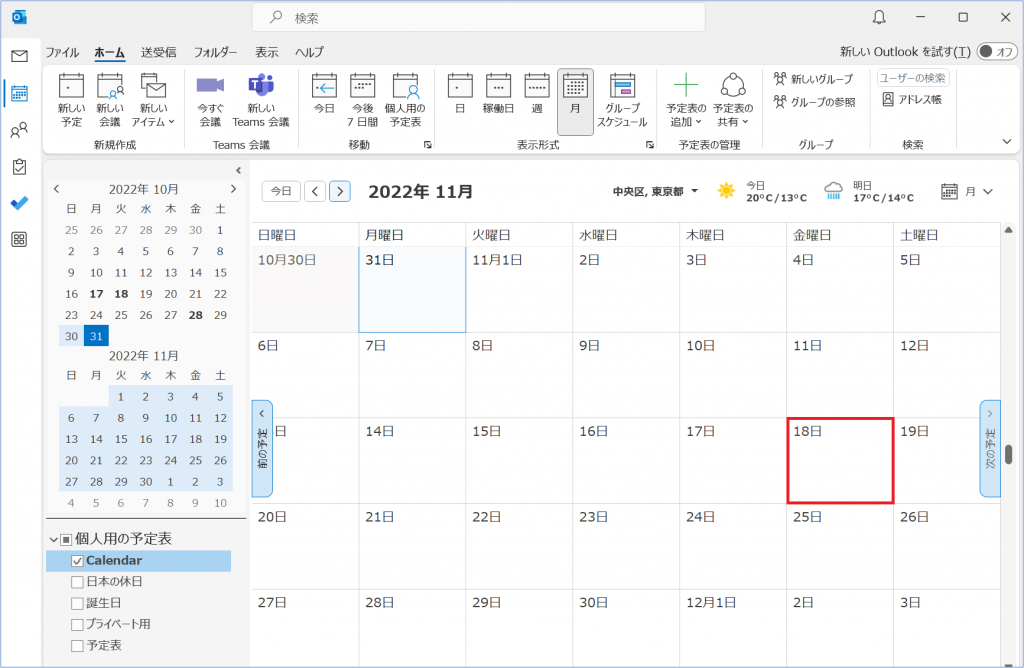Exchange Online では、 Outlook 上から会議室または備品等(以下、リソース)を予約することができます。スケジュールアシスタント機能を使用すると出席者、リソースの空き時間情報を一度に確認することができます。また時間の変更や出席者の追加などに応じて変更することができます。
※この機能を使うにはあらかじめリソースを登録しておく必要があります。追加で登録したいリソースがあれば、管理者に依頼してください。
1.会議室または備品を予約する
2.会議室または備品の予約をキャンセルする
会議室または備品を予約する
1.Outlook を起動します。①ユーザー自身の予定表を開き、②【新しい会議】をクリックします。
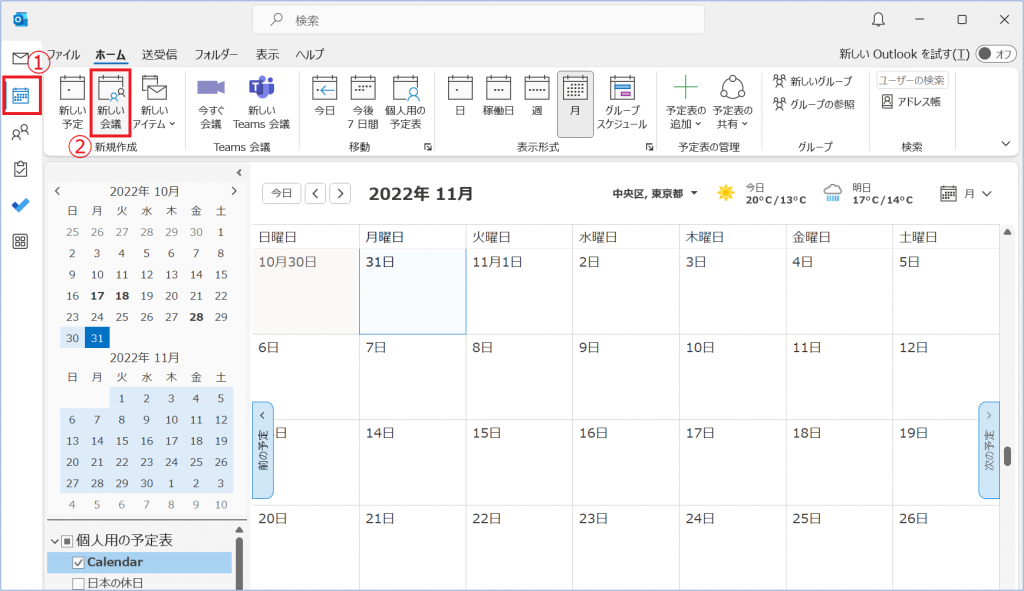
2.別ウィンドウが開きましたら、【場所】をクリックします。
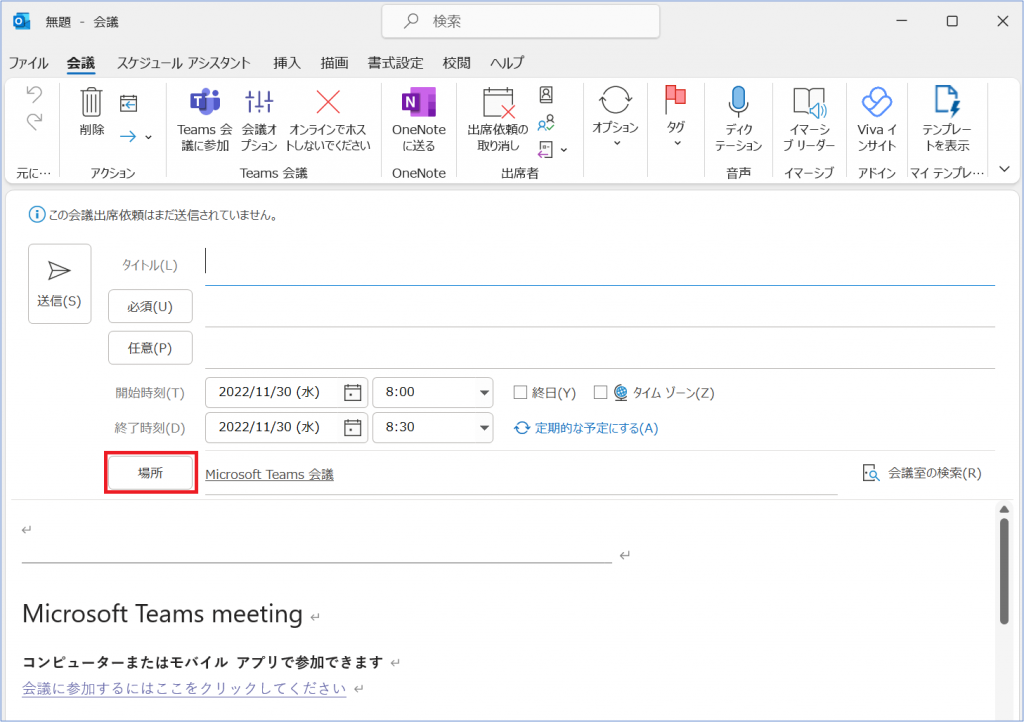
3.①追加するリソースを選択します。②【リソース】をクリックし、③【OK】をクリックします。
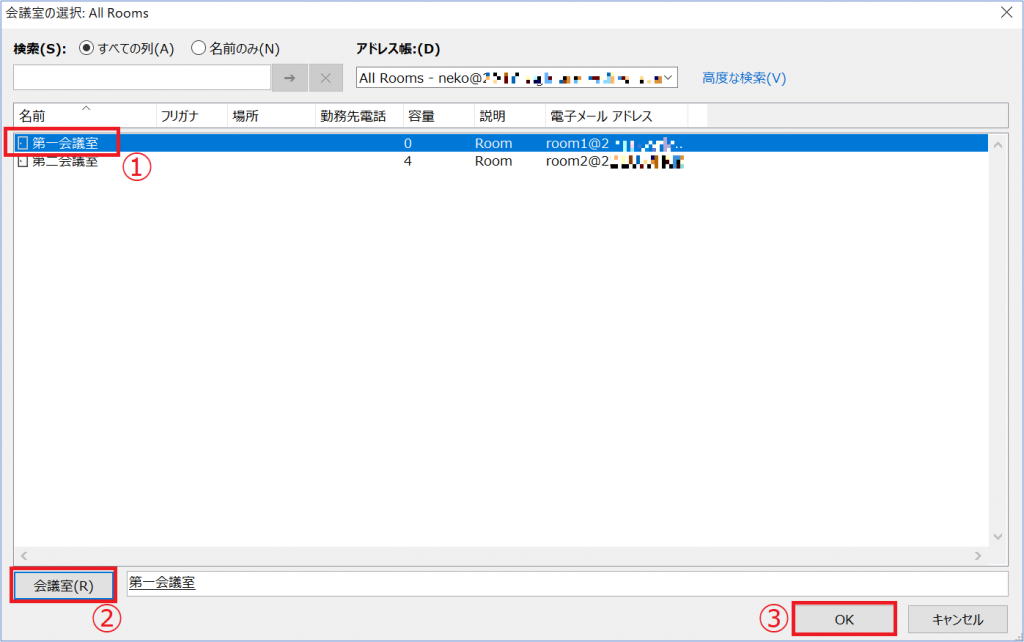
4.①[場所]に正しくリソースが表示されていることを確認します。その他の[タイトル][開始時刻/終了時刻]なども入力します。内容がよろしければ②【送信】をクリックします。
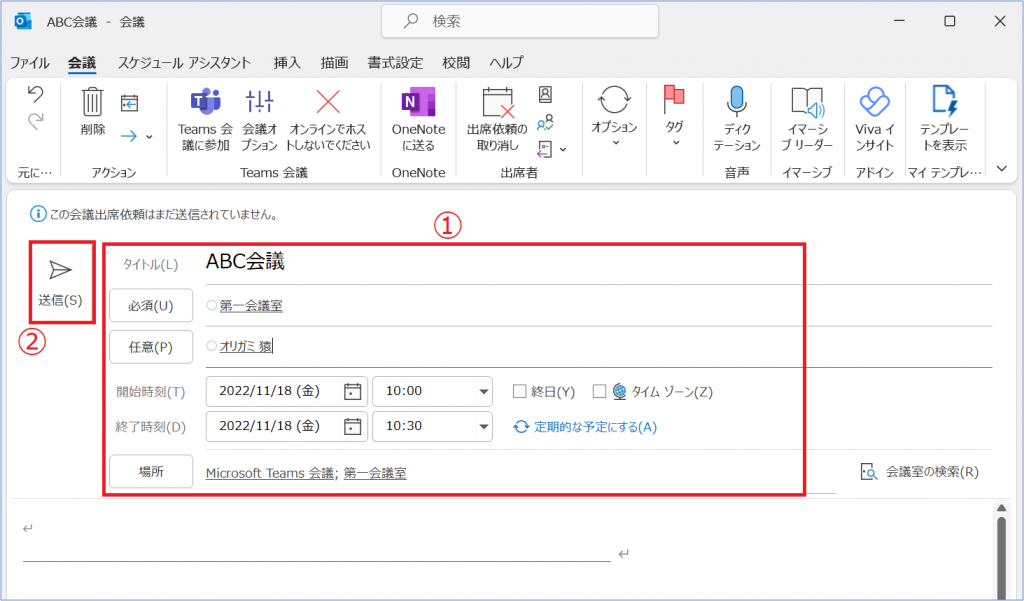
5.リソースの予定に問題がなければ、『承諾』のメッセージが届きます。
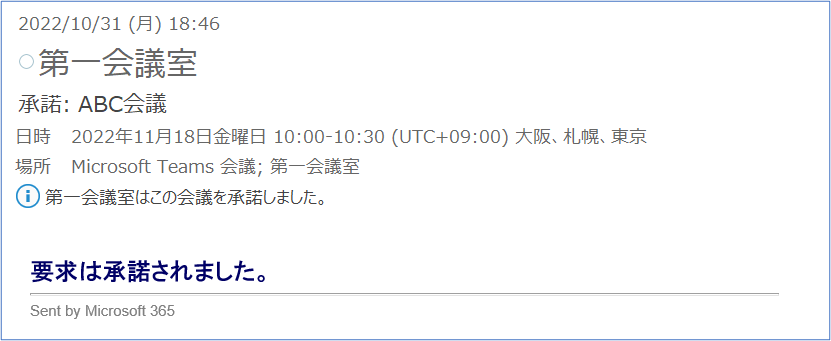
会議室または備品の予約をキャンセルする
1.Outlook を起動します。①ユーザー自身の予定表を開きます。②キャンセルしたい予定を選択します。③「会議のキャンセル」をクリックします。
※②でダブルクリックで別ウィンドウを開いてもOK。
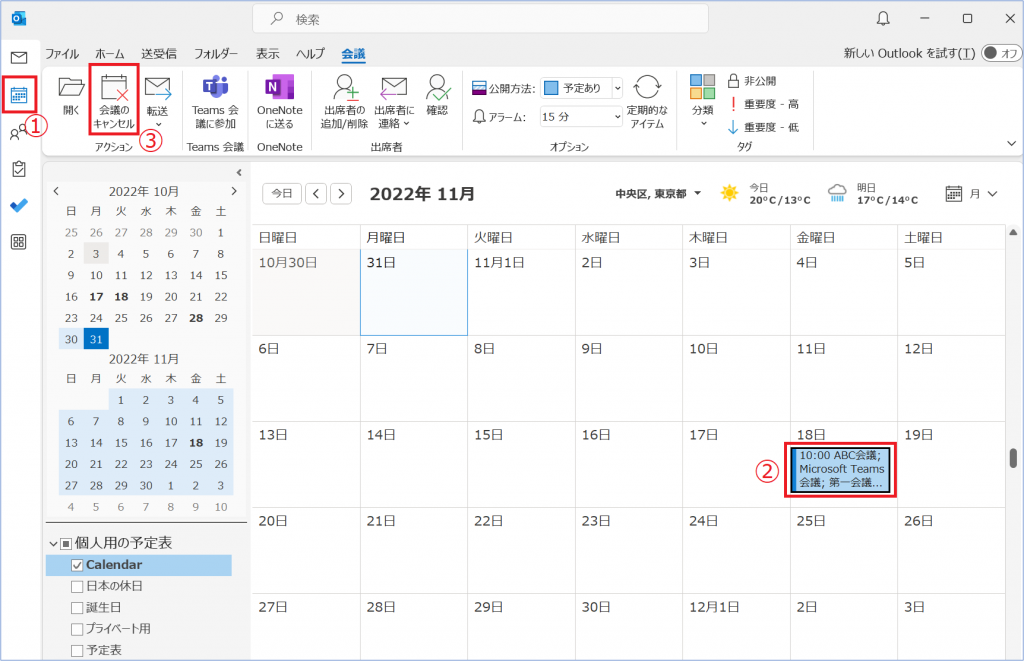
2.別ウィンドウが開きます。【キャンセル通知を送信】をクリックします。
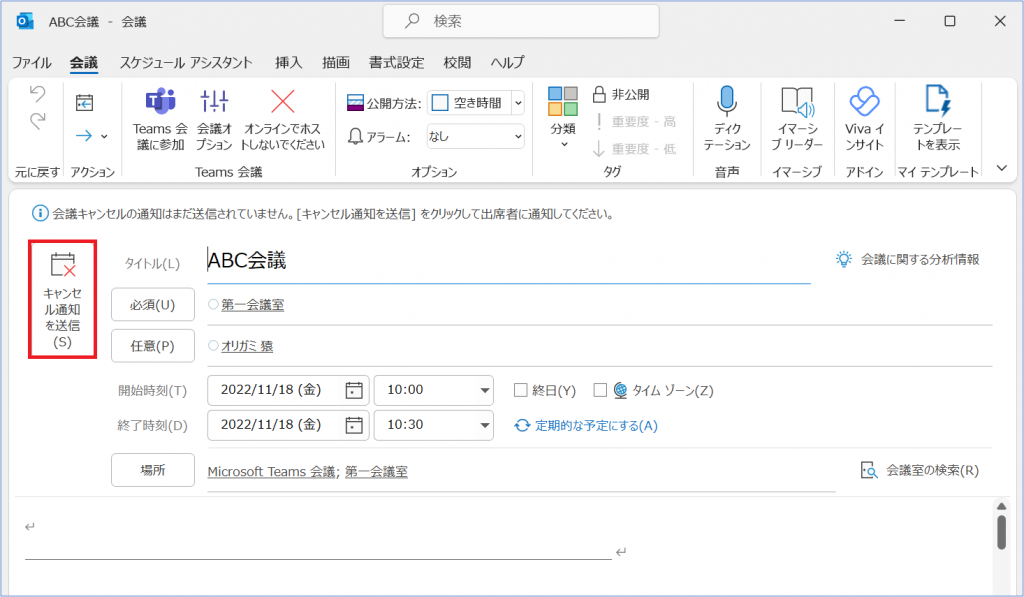
3.予約した会議室の予定表からも予定が消えます。キャンセル完了です。